Den Diebstahl Ihres E-Mail-Kontos über "Voicemail" Betrugs-E-Mails vermeiden
Phishing/BetrugAuch bekannt als: Mögliche Malware-Infektionen
Der kostenlose Scanner prüft, ob Ihr Computer infiziert ist.
JETZT ENTFERNENUm das Produkt mit vollem Funktionsumfang nutzen zu können, müssen Sie eine Lizenz für Combo Cleaner erwerben. Auf 7 Tage beschränkte kostenlose Testversion verfügbar. Eigentümer und Betreiber von Combo Cleaner ist RCS LT, die Muttergesellschaft von PCRisk.
Was ist "Voicemail email scam"?
"Voicemail email scam" bezieht sich auf eine Spam-Kampagne - eine groß angelegte Operation, in deren Zuge Tausende von irreführenden E-Mails versendet werden. Die im Rahmen dieser Kampagne verbreiteten Briefe - werden als Benachrichtigungen bezüglich einer neuen Voicemail getarnt.
Diese Spam-Mail strebt danach, eine Phishing-Webseite zu fördern, die entwickelt wurde, um Informationen aufzuzeichnen, die auf ihr eingegeben werden. Die Seite bittet Benutzer darum, sich mithilfe der Logindaten ihrer E-Mail-Konten anzumelden (d.h. E-Mail-Adressen und entsprechende Passwörter). Daher könnten, bei dem Versuch, sich über diese Webseite anzumelden - die E-Mail-Konten von Benutzern gestohlen werden.
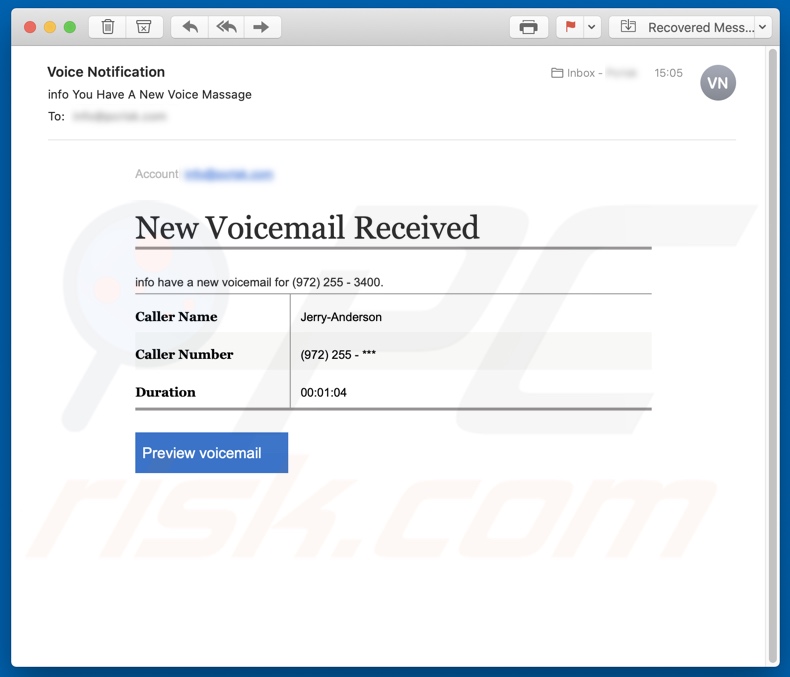
Die betrügerische "Voicemail"-E-Mail im Detail
Die E-Mail „Voicemail“ benachrichtigt die Empfänger über eine neue Voicemail. Sie stellt außerdem Details zu der gefälschten Sprachnachricht zur Verfügung. Wenn die Schaltfläche "Voicemail-Vorschau" angeklickt wird, leitet sie auf eine Phishing-Seite weiter. Die Webseite visiert Logindaten für E-Mail-Konten an. Mit diesen Daten in ihrem Besitz, können Betrüger möglicherweise auf die enthüllten E-Mails zugreifen/diese kontrollieren.
E-Mails werden von Betrügern ganz anvisiert, da sie normalerweise mit Konten, Plattformen und Diensten in Verbindung stehen (z.B. verwendet werden, um diese zu registrieren). Über gekaperte E-Mail-Konten könnte der Zugriff und die Kontrolle über die mit ihnen verbundenen Inhalte erlangt werden.
Um dies weiter auszuführen, können Kommunikationskonten (z.B. E-Mails, soziale Netzwerke, Social Media-Messenger usw.) verwendet werden, um vorzugeben, der echte Eigentümer zu sein und ihre Kontakte/Freunde um Kredite zu bitten. Diese Plattformen können auch eingesetzt werden, um Malware zu verbreiten, indem bösartige Dateien/Links geteilt werden.
Finanzbezogene Konten (z.B. Online-Banking, Geldüberweisungen, E-Commerce, digitale Wallets usw.) können für betrügerische Transaktionen und/oder Online-Käufe verwendet werden. Indem sie den betrügerischen "Voicemail"-Briefen vertrauen, können Benutzer daher erhebliche Probleme bei der Privatsphäre, finanzielle Verluste und sogar Identitätsdiebstahl erleiden.
Sollten bereits Versuche unternommen worden sein, sich über die Phishing-Webseite anzumelden - müssen die Logindaten der potenziell enthüllten Konten unverzüglich geändert werden. Darüber hinaus wird empfohlen, den offiziellen Support der kompromittierten Konten und Plattformen zu kontaktieren.
| Name | Voicemail-E-Mail-Betrug |
| Art der Bedrohung | Phishing, Schwindel, Social Engineering, Betrug |
| Falsche Behauptung | Betrügerische E-Mails behaupten, dass eine neue Voicemail empfangen wurde. |
| Symptome | Nicht autorisierte Online-Einkäufe, geänderte Online-Kontopasswörter, Identitätsdiebstahl, illegaler Zugriff auf den Computer. |
| Verbreitungsmethoden | Betrügerische E-Mails, betrügerische Online-Pop-up-Anzeigen, Techniken zur Vergiftung von Suchmaschinen und falsch geschriebene Domains. |
| Schaden | Verlust sensibler privater Informationen, Geldverlust, Identitätsdiebstahl. |
| Malware-Entfernung (Windows) |
Um mögliche Malware-Infektionen zu entfernen, scannen Sie Ihren Computer mit einer legitimen Antivirus-Software. Unsere Sicherheitsforscher empfehlen die Verwendung von Combo Cleaner. Combo Cleaner herunterladenDer kostenlose Scanner überprüft, ob Ihr Computer infiziert ist. Um das Produkt mit vollem Funktionsumfang nutzen zu können, müssen Sie eine Lizenz für Combo Cleaner erwerben. Auf 7 Tage beschränkte kostenlose Testversion verfügbar. Eigentümer und Betreiber von Combo Cleaner ist RCS LT, die Muttergesellschaft von PCRisk. |
Spam-Kampagnen im Allgemeinen
"Wage Increase email scam", "UN Covid-19 stimulus package", "Lidl email scam", und "DBS Bank email scam" sind einige Beispiele für Phishing-Spam-Kampagnen. Die E-Mails, die durch diese groß angelegten Operationen verbreitet werden, werden normalerweise als "offiziell", "dringend", "vorrangig" und ähnlich dargestellt.
Neben Phishing und anderen Betrugsmaschen werden Spam-Briefe ebenfalls verwendet, um Malware (z.B. Ransomware, Trojaner, Kryptowährungs-Miner usw.) zu verbreiten. Aufgrund der Tatsache, wie weit verbreitet Spam-Mails sind, wird dringend empfohlen, vorsichtig bei eingehenden E-Mails zu sein.
Wie infizieren Spam-Kampagnen Computer?
Systeme werden über virulente Dateien infiziert, die über Spam-Kampagnen verbreitet werden. Diese Dateien können den E-Mails angehängt werden und/oder die Briefe können Download-Links für solche Inhalte beinhalten. Infektiöse Dateien können in verschiedenen Formaten auftreten, wie beispielsweise als Microsoft Office- und PDF-Dokumente, Archive (RAR, ZIP usw.), ausführbare Dateien (.exe, .run usw.), JavaScript und so weiter.
Wenn diese Dateien ausgeführt, zum Laufen gebracht oder auf andere Weise geöffnet werden - wird der Download/die Installation von Malware gestartet. Beispielsweise verursachen Microsoft Office-Dokumente Infektionen, indem sie bösartige Makrobefehle ausführen. Dieser Vorgang beginnt in dem Moment, in dem ein Dokument geöffnet wird - in Microsoft Office-Versionen, die vor 2010 veröffentlicht wurden.
Neuere Versionen verfügen über den Modus "Geschützte Ansicht", der die automatische Ausführung von Makros verhindert. Stattdessen können Benutzer Makrobefehle (d.h. das Bearbeiten/Inhalte) manuell aktivieren und sie werden vor den möglichen Risiken gewarnt.
Wie kann die Installation von Malware vermieden werden?
Um zu vermeiden, das System per Spam-Mail zu infizieren, wird ausdrücklich davon abgeraten, zweifelhafte und irrelevante E-Mails zu öffnen - insbesondere keine in ihnen zu findende Anhänge oder Links. Darüber hinaus wird empfohlen, Microsoft Office-Versionen zu verwenden, die nach dem Jahr 2010 veröffentlicht wurden.
Malware wird außerdem über nicht vertrauenswürdige Downloadquellen (z.B. inoffizielle und kostenlose File-Hosting-Seiten, Peer-to-Peer-Sharing-Netzwerke usw.), illegale Aktivierungswerkzeuge ("Cracks") und gefälschte Updates verbreitet. Folglich dürfen ausschließlich offizielle und verifizierte Download-Kanäle verwendet werden. Darüber hinaus müssen alle Programme mithilfe von Werkzeugen/Funktionen aktiviert und aktualisiert werden, die von echten Entwicklern zur Verfügung gestellt wurden.
Es ist von allergrößter Bedeutung, eine namhafte Antivirus-/Anti-Spyware-Suite installiert zu haben und sie auf dem neuesten Stand zu halten. Diese Software muss verwendet werden, um regelmäßige System-Scans durchzuführen und erkannte Bedrohungen zu entfernen. Falls Sie bereits bösartige Anhänge geöffnet haben, empfehlen wir einen Scan mit Combo Cleaner Antivirus für Windows durchzuführen, um infiltrierte Malware automatisch zu entfernen.
Der im betrügerischen E-Mail-Brief "Voicemail" dargestellte Text:
Account: [recipient's email address]
New Voicemail Receivedinfo have a new voicemail for (972) 255 - 3400.
Caller Name Jerry-Anderson
Caller Number (972) 255 - ***
Duration 00:01:04Preview voicemail
Screenshot der Phishing-Webseite, die von der Spam-Kampagne "Voicemail" gefördert wird:
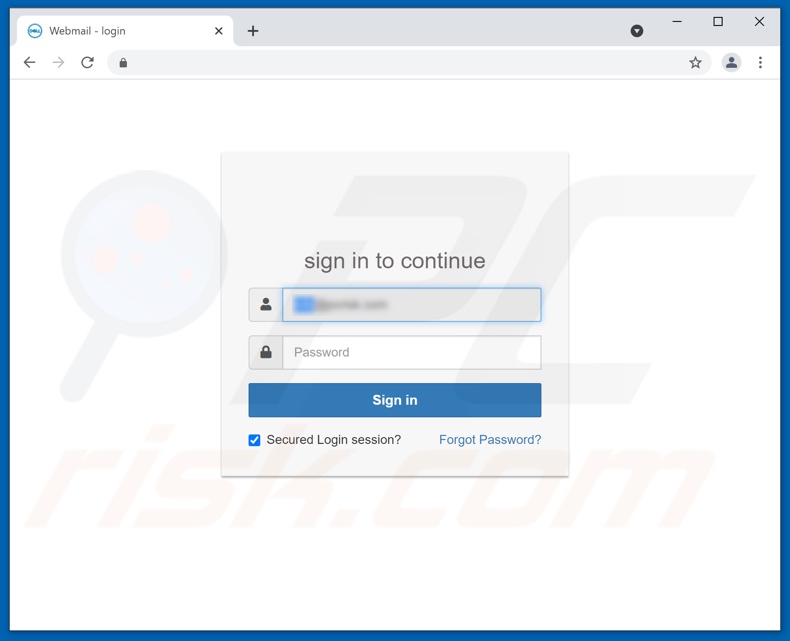
Ein weiteres Beispiel für eine Spam-E-Mail mit dem Thema Voicemail, die eine Phishing-Seite fördert:
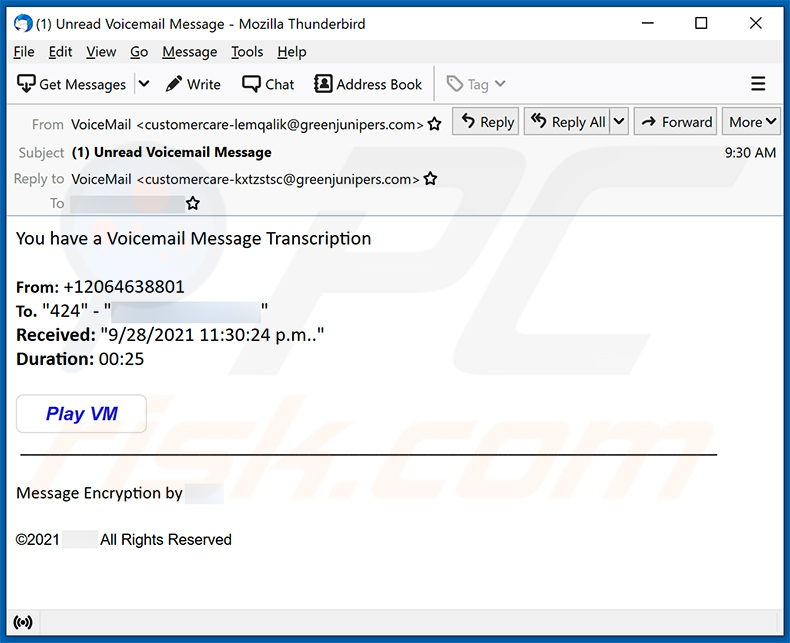
Der darin dargestellte Text:
Subject: (1) Unread Voicemail Message
You have a Voicemail Message Transcription
From: +12064638801
To. "424" - "*********"
Received: "9/28/2021 11:30:24 p.m.."
Duration: 00:25Play VM
____________________Message Encryption by -
©2021 - All Rights Reserved
Screenshot der geförderten Phishing-Seite:
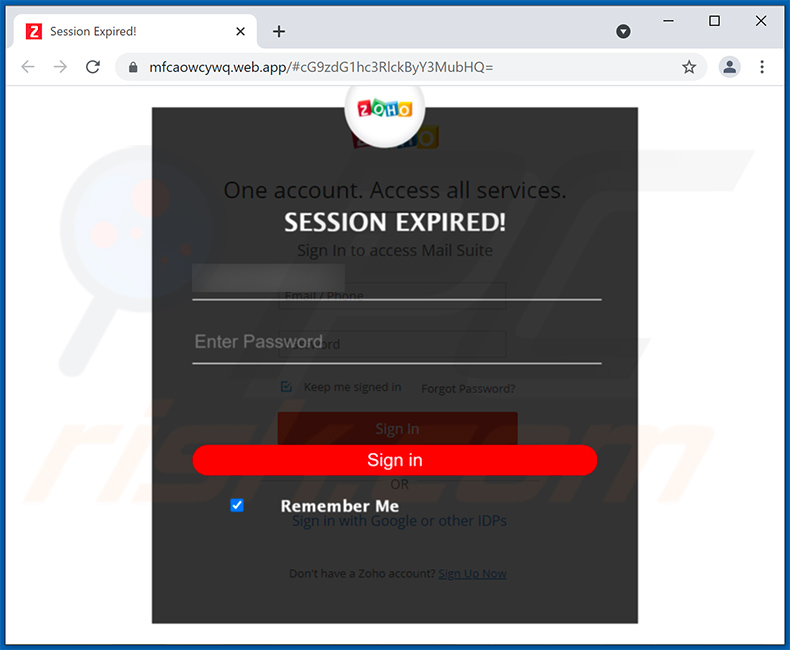
Umgehende automatische Entfernung von Malware:
Die manuelle Entfernung einer Bedrohung kann ein langer und komplizierter Prozess sein, der fortgeschrittene Computerkenntnisse voraussetzt. Combo Cleaner ist ein professionelles, automatisches Malware-Entfernungstool, das zur Entfernung von Malware empfohlen wird. Laden Sie es durch Anklicken der untenstehenden Schaltfläche herunter:
LADEN Sie Combo Cleaner herunterIndem Sie Software, die auf dieser Internetseite aufgeführt ist, herunterladen, stimmen Sie unseren Datenschutzbestimmungen und Nutzungsbedingungen zu. Der kostenlose Scanner überprüft, ob Ihr Computer infiziert ist. Um das Produkt mit vollem Funktionsumfang nutzen zu können, müssen Sie eine Lizenz für Combo Cleaner erwerben. Auf 7 Tage beschränkte kostenlose Testversion verfügbar. Eigentümer und Betreiber von Combo Cleaner ist RCS LT, die Muttergesellschaft von PCRisk.
Schnellmenü:
- Was ist "Voicemail email scam"?
- SCHRITT 1. Manuelle Entfernung möglicher Malware-Infektionen.
- SCHRITT 2. Prüfen Sie, ob Ihr Computer sauber ist.
Wie entfernt man Malware manuell?
Die manuelle Entfernung einer Bedrohung ist eine komplizierte Aufgabe und es ist gewöhnlich besser, wenn Antivirus- oder Anti-Malware-Programme es automatisch machen. Um diese Malware zu entfernen, empfehlen wir Combo Cleaner Antivirus für Windows zu verwenden.
Wenn Sie Malware manuell entfernen möchten, müssen Sie zunächst den Namen der Malware identifizieren, die Sie entfernen möchten. Hier ist ein Beispiel eines verdächtigen Programms, das auf dem Computer eines Benutzers ausgeführt wird:

Wenn Sie die Liste von Programmen geprüft haben, die auf Ihrem Computer laufen, zum Beipiel mit dem Task-Manager, und ein Programm identifiziert haben, das verdächtig aussieht, sollten Sie mit diesen Schritten fortfahren:
 Laden Sie ein Programm namens Autoruns herunter. Dieses Programm zeigt Auto-Start Anwendungen, Register und Dateisystem Standorte.
Laden Sie ein Programm namens Autoruns herunter. Dieses Programm zeigt Auto-Start Anwendungen, Register und Dateisystem Standorte.

 Starten Sie Ihren Computer im abgesicherten Modus:
Starten Sie Ihren Computer im abgesicherten Modus:
Windows XP und Windows 7 Nutzer: Starten Sie Ihren Computer im abgesicherten Modus. Klicken Sie auf Start, klicken Sie auf Herunterfahren, klicken Sie auf OK. Während Ihr Computer neu startet, drücken Sie die F8 Taste auf Ihrer Tastatur mehrmals bis Sie das Windows Erweiterte Optionen Menü sehen. Wählen Sie dann Abgesicherter Modus mit Netzwerktreibern aus der Liste.

Das Video zeigt, wie man Windows 7 im "Abgesicherten Modus mit Netzwerktreibern" startet:
Windows 8 Benutzer: Starten Sie Windows 8 im Abgesicherten Modus mit Vernetzung - Gehen Sie zum Windows 8 Startbildschirm, geben Sie Erweitert ein und wählen Sie in den Suchergebnissen Einstellungen. Klicken Sie auf Erweiterte Startoptionen, im geöffneten Fenster "Allgemeine PC-Einstellungen" wählen Sie Erweiterter Start.
Klicken Sie auf die Schaltfläche "Jetzt neu starten". Ihr Computer wird nun neu gestartet und zeigt das Menü "Erweiterte Startoptionen" an. Klicken Sie auf die Schaltfläche "Problembehandlung" und dann auf die Schaltfläche "Erweiterte Optionen". Klicken Sie im Bildschirm mit den erweiterten Optionen auf "Starteinstellungen".
Klicken Sie auf die Schaltfläche "Neustart". Ihr PC startet neu und zeigt den Bildschirm "Starteinstellungen" an. Drücken Sie F5, um im abgesicherten Modus mit Netzwerk zu starten.

Das Video zeigt, wie man Windows 8 im "Abgesicherten Modus mit Netzwerktreibern" startet:
Windows 10 Benutzer: Klicken Sie auf das Windows Logo und wählen Sie die Power Schaltfläche. Im geöffneten Menü klicken Sie auf "Neu starten", während Sie die "Umschalttaste" auf Ihrer Tastatur gedrück halten. Im "Eine Option wählen" Fenster klicken Sie auf "Fehlerdiagnose", wählen Sie dann "Erweiterte Optionen".
Im erweiterte Optionen Menü, wählen Sie "Starteinstellungen" und klicken Sie auf das "Neu starten" Feld. Im folgenden Fenster sollten Sie die "F5" Taste Ihrer Tastatur drücken. Das wird Ihr Betriebssystem im Abgesicherten Modus mit Netzwerktreibern neu starten.

Das Video zeigt, wie man Windows 10 im "Abgesicherten Modus mit Netzwerktreibern" startet:
 Extrahieren Sie das Download-Archiv und führen Sie Die Datei Autoruns.exe aus.
Extrahieren Sie das Download-Archiv und führen Sie Die Datei Autoruns.exe aus.

 In der Anwendung Autoruns, klicken Sie auf "Optionen" oben und entfernen Sie das Häkchen bei den Optionen "Leere Einträge ausblenden" und "Windows-Einträge ausblenden". Nach diesem Prozess, klicken Sie auf das Symbol "Aktualisieren".
In der Anwendung Autoruns, klicken Sie auf "Optionen" oben und entfernen Sie das Häkchen bei den Optionen "Leere Einträge ausblenden" und "Windows-Einträge ausblenden". Nach diesem Prozess, klicken Sie auf das Symbol "Aktualisieren".

 Prüfen Sie die Liste der Autoruns Anwendung und finden Sie die Malware Datei, die Sie entfernen möchten.
Prüfen Sie die Liste der Autoruns Anwendung und finden Sie die Malware Datei, die Sie entfernen möchten.
Sie sollten ihren vollständigen Pfad und Namen aufschreiben. Beachten Sie, dass einige Malware ihre Prozessnamen und legitimen Prozessnamen von Windows versteckt. Jetzt ist es sehr wichtig, dass Sie keine Systemdateien entfernen. Nachdem Sie das verdächtige Programm gefunden haben, das Sie entfernen möchten, machen Sie einen Rechtsklick über den Namen und wählen Sie "Löschen".

Nachdem die Malware durch die Autoruns Anwendung entfernt wurde (dies stellt sicher, dass die Malware sich beim nächsten Hochfahren des Systems nicht automatisch ausführt), sollten Sie nach dem Namen der Malware auf Ihrem Computer suchen. Stellen Sie sicher, dass Sie alle versteckten Dateien und Ordner aktivieren bevor Sie fortfahren. Wenn Sie die Datei oder Malware gefunden haben, entfernen Sie diese.

Starten Sie Ihren Computer in normalen Modus. Die Befolgung dieser Schritte sollte beim Entfernen jeglicher Malware von Ihrem Computer helfen. Beachten Sie, dass die manuelle Entfernung von Bedrohungen fortgeschritten Computerfähigkeiten voraussezt. Es wird empfohlen, die Entfernung von Malware Antivirus- und Anti-Malware-Programmen zu überlassen.
Diese Schritte könnten bei fortgeschrittenen Malwareinfektionen nicht funktionieren. Es ist wie immer besser, eine Infektion zu vermeiden, anstatt zu versuchen, Malware danch zu entfernen. Um Ihren Computer sicher zu halten, stellen Sie sicher, dass Sie die neuesten Updates des Betriebssystems installieren und Antivirus-Software benutzen. Um sicher zu sein, dass Ihr Computer frei von Malware-Infektionen ist, empfehlen wir einen Scan mit Combo Cleaner Antivirus für Windows.
Teilen:

Tomas Meskauskas
Erfahrener Sicherheitsforscher, professioneller Malware-Analyst
Meine Leidenschaft gilt der Computersicherheit und -technologie. Ich habe mehr als 10 Jahre Erfahrung in verschiedenen Unternehmen im Zusammenhang mit der Lösung computertechnischer Probleme und der Internetsicherheit. Seit 2010 arbeite ich als Autor und Redakteur für PCrisk. Folgen Sie mir auf Twitter und LinkedIn, um über die neuesten Bedrohungen der Online-Sicherheit informiert zu bleiben.
Das Sicherheitsportal PCrisk wird von der Firma RCS LT bereitgestellt.
Gemeinsam klären Sicherheitsforscher Computerbenutzer über die neuesten Online-Sicherheitsbedrohungen auf. Weitere Informationen über das Unternehmen RCS LT.
Unsere Anleitungen zur Entfernung von Malware sind kostenlos. Wenn Sie uns jedoch unterstützen möchten, können Sie uns eine Spende schicken.
SpendenDas Sicherheitsportal PCrisk wird von der Firma RCS LT bereitgestellt.
Gemeinsam klären Sicherheitsforscher Computerbenutzer über die neuesten Online-Sicherheitsbedrohungen auf. Weitere Informationen über das Unternehmen RCS LT.
Unsere Anleitungen zur Entfernung von Malware sind kostenlos. Wenn Sie uns jedoch unterstützen möchten, können Sie uns eine Spende schicken.
Spenden
▼ Diskussion einblenden